
- •Графический редактор Компас-3d и его интерфейс при выполнении 2d-чертежей
- •Упражнение 1.1. Запуск системы
- •Упражнение 1.2. Открытие документов системы
- •Упражнение 1.3. Управление окном системы
- •Упражнение 1.4. Закрытие документов и завершение работы системы.
- •Упражнение 1.5. Знакомство с основными элементами интерфейса
- •Упражнение 1.6. Изменение состава Компактной панели
- •Упражнение 1.7. Управление отображением объектов документа
- •Упражнение 1.8. Увеличение масштаба отображения рамкой.
- •Упражнение 1.9. Задание масштаба отображения
- •Упражнение 1.10. Плавное изменение масштаба (панорамирование)
- •Упражнение 1.11. Использование команды сдвига изображения
- •Упражнение 1.12. Использование мыши для сдвига изображения
- •Упражнение 1.13. Обновление изображения в окне документа
- •Упражнение 1.14. Настройка интерфейса программы
- •Литература
Упражнение 1.6. Изменение состава Компактной панели
Задание. Извлеките панель Геометрия из Компактной панели и верните ее обратно.
1. Наведите курсор на маркер перемещения панели Геометрия. Форма курсора изменится.
2.Нажмите левую кнопку мыши и, не отпуская ее, «перетащите» маркер мышью за пределы Компактной панели.
3. После этого отпустите кнопку мыши.
На экране появится панель Геометрия. Кнопка ее активизации на Компактной панели исчезнет (рис. 17).
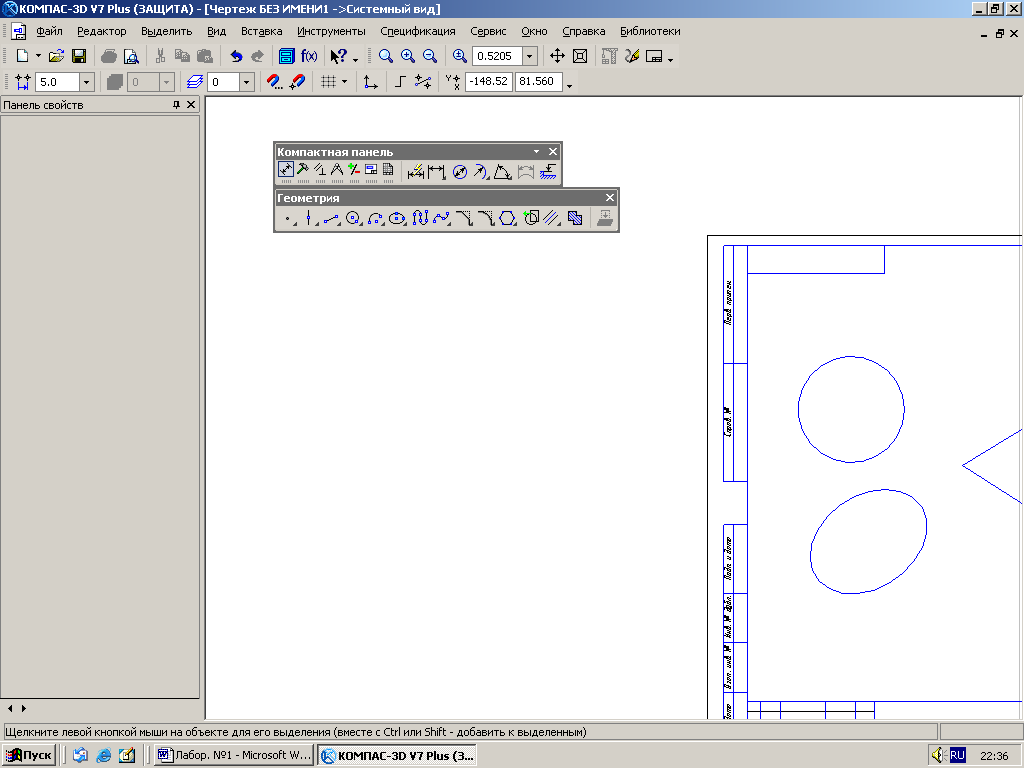
Рис. 17. Панель Геометрия, извлеченная из Компактной
Часть кнопок на панелях инструментов допускают вызов более одной команды. Например, по умолчанию на панели Геометрия находится кнопка Отрезок. Она позволяет строить отрезки, проходящие через две указанные точки. Однако отрезок в КОМПАС-3D может быть построен несколькими способами. Чтобы получить доступ к прочим вариантам построения отрезков, необходимо вызвать на экран расширенную панель команд построения отрезков. Кнопки на панелях инструментов, имеющие расширенные панели команд, помечены черным треугольником в правом нижнем углу.
Правильно выбрать команду поможет автоматически появляющийся ярлычок-подсказка (рис. 18).
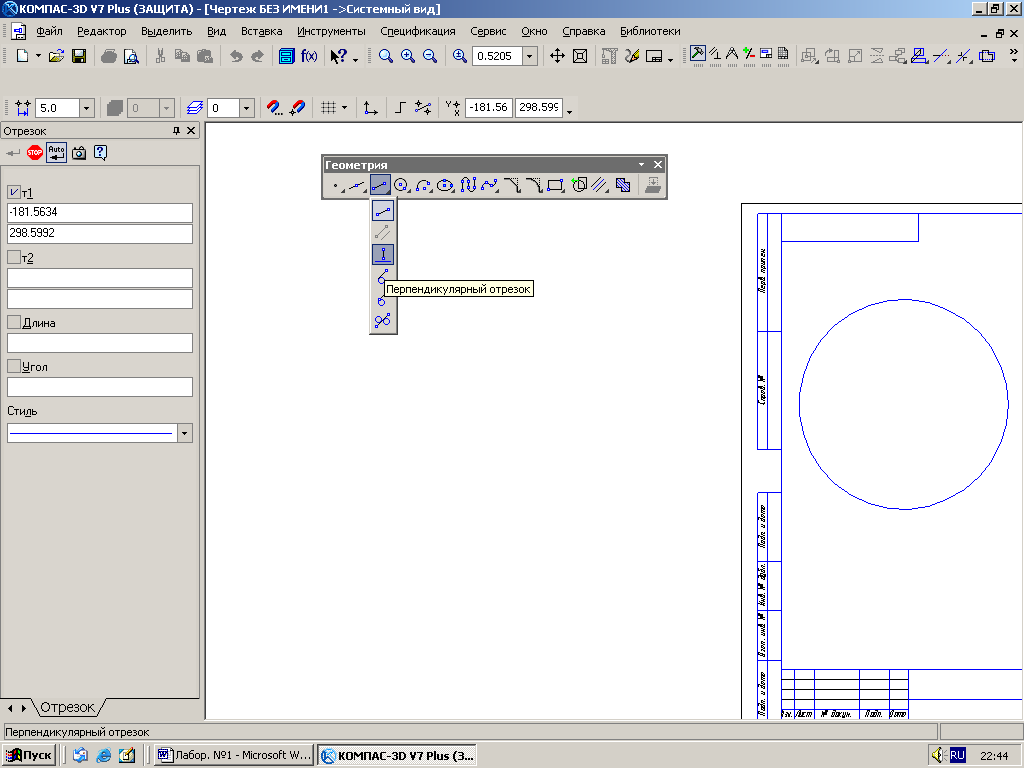
Рис. 18. Вызов команды Перпендикулярный отрезок
Панель Стандартная по умолчанию расположена в верхней части окна программы ниже Строки меню (рис. 19). На этой панели расположены кнопки, позволяющие вызывать некоторые команды КОМПАС-3D, общие для всех типов документов: создание, открытие и сохранение документов, вывод на печать и т. д.
![]()
Рис. 19. Панель Стандартная
Состав панели Стандартная (как и любой другой панели) можно изменить с помощью команды Сервис – Настройка интерфейса.
Строка сообщений располагается в нижней части программного окна КОМПАС-3D (рис. 20). В ней отображаются различные сообщения и запросы
системы.
Рис. 20. Примеры Строки сообщений
Панель Текущее состояние по умолчанию находится в верхней части окна программы (рис. 21). На ней отображаются параметры системы и текущего документа.
Рис.21. Панель Текущего состояния
После вызова команд создания и редактирования объектов на Панели свойств появляются элементы управления, позволяющие задавать параметры этих объектов. Например, параметрами отрезка прямой линии являются координаты его начальной и конечной точек, длина, угол наклона к горизонтали и стиль линии (рис. 22).
![]()
Рис. 22. Панель свойств
Упражнение 1.7. Управление отображением объектов документа
На текущем этапе работы с программой должен быть открыт документ.
Команды управления изображением в КОМПАС-3D сгруппированы в меню Вид. Кнопки для их вызова находятся на панели с тем же названием (рис. 23).
![]()
Рис. 23. Панель Вид
Задание. Отобразите в окне весь документ.
1.
Нажмите кнопку Показать
все
![]() на
панели Вид
или вызовите команду Показать
все
из
меню Вид.
на
панели Вид
или вызовите команду Показать
все
из
меню Вид.
Упражнение 1.8. Увеличение масштаба отображения рамкой.
Задание. Отобразите часть вала, прилегающую к его левому торцу в увеличенном масштабе (рис. 24).
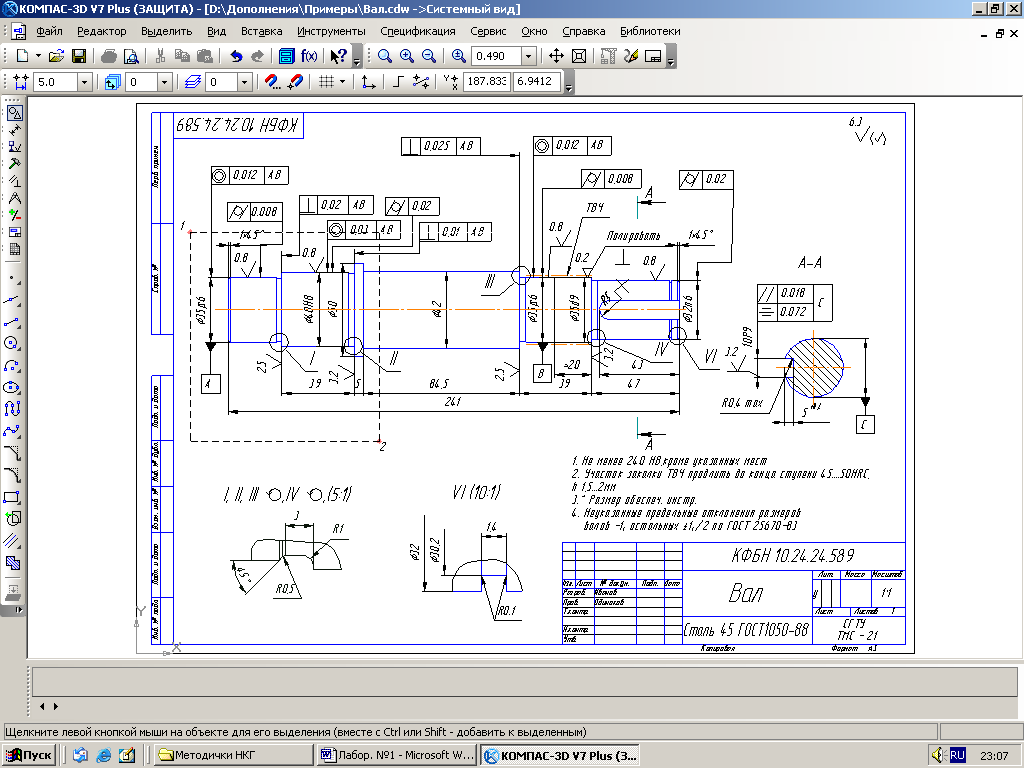
Рис. 24. Увеличение масштаба при помощи рамки
1.
Нажмите кнопку Увеличить
масштаб рамкой
![]() на панели Вид
или вызовите одноименную команду из
меню Вид.
В Строке сообщений появится запрос
системы Укажите
начальную точку рамки.
на панели Вид
или вызовите одноименную команду из
меню Вид.
В Строке сообщений появится запрос
системы Укажите
начальную точку рамки.
2. Мысленно заключите нужный участок вала в прямоугольную рамку.
3. Щелкните в одном из углов воображаемой рамки, например в точке 1.
4. Перемещайте курсор в противоположный по диагонали ее угол. На экране будет отображаться фантом рамки.
5. Как только рамка охватит весь намеченный вами участок, щелкните мышью еще раз.
После фиксации курсора в точке второго угла рамки изображение в окне будет перерисовано. В нем отобразится в увеличенном масштабе та область документа, которая была заключена в рамку.
После просмотра или корректировки увеличенного участка можно опять вернуться в режим просмотра всего чертежа.
6. Для этого нажмите кнопку Показать все на панели Вид.
